原内容17年发表,现根据实践中遇到的新情况重新做了增补,修改。
对于部分配置有硬盘的复合机,可以利用其自带的硬盘,在硬盘内设置网络文件夹,实现扫描文件到硬盘,然后从硬盘提取扫描文件。
适用范围:
只有复合机有硬盘的情况下才可以实现网络硬盘文件夹扫描功能,但不是有硬盘的就可以实现此功能。如果在后台WEB页面里【网络设置】里面没有NAS设置选项的,则无法实现此功能。
设置前,请确保电脑操作系统中的SMB协议启用:

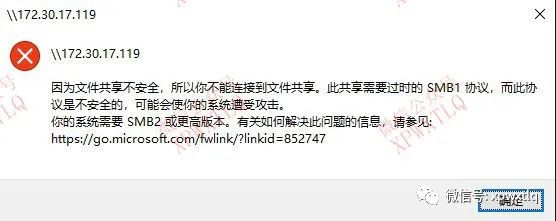
一,复合机网络相关设置
在IE浏览器地址栏输入复合机的IP地址,进入后台网页(web页),并使用管理员权限登录(初始管理员用户名和密码都是小写的admin)
1, 将【网络设置】中【NAS设置】的【共享】设置为【允许】或【公共文件
夹/NAS设置】中的【shared 储存使用情况】设置为【允许】。
不同机型其具体菜单有可能略有不同。


如NAS为设定为禁止,则扫描时会显示“所选目录无效,联系网络管理员”
2,将【网络设置】中的【协议设置】中的【NetBIOS】设置为【启用】

如NetBIOS禁用,则无法登录复合机硬盘。
3, 将【安全设置】中的【端口控制】中的NBT/WINS设置为【启用】

二,从电脑上登录复合机硬盘共享文件夹(本文演示的电脑操作系统为 WIN7 64位操作系统)
1,打开【计算机】,在地址栏中输入反斜杠加复合机的IP地址,\\xxx.xxx.xxx.xxx 并回车,进行登录复合机硬盘。


2,登录后,会出现用户名和密码输入界面,此时,输入复合机的管理员名和密码。

注意:输入的是所选复合机的登录管理员名称和密码!
一般夏普复合机默认的管理员用户名和密码都是小写的【admin】
登录后,看到如下界面,表明已经登录到复合机硬盘。

如果开启时电脑本身就需要输入用户名密码的,可能需要选择【使用其他账户】用来登录复印机的账户密码
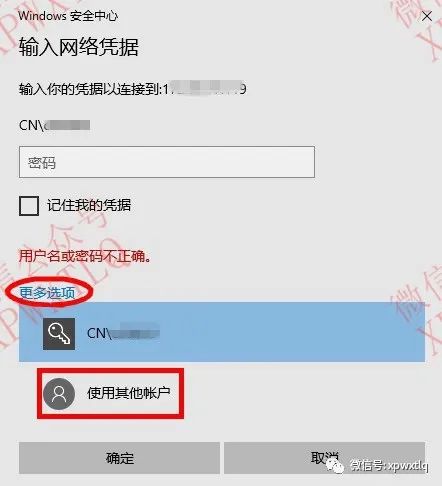
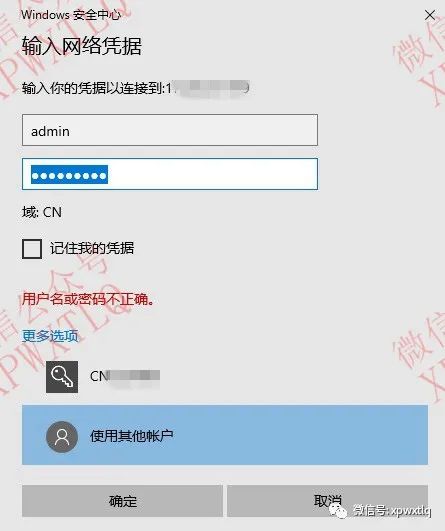
三,设置网络文件夹
如果扫描文件直接放在shared文件夹中,第一步可以省略,但考虑到客户有可能有
多位使用者需要使用扫描功能,因此建议在shared文件夹内新建多个文件夹。
注意:只能在shared文件夹内设置网络硬盘文件夹。
1, 打开【shared】文件夹,根据需要,新建文件夹 ,比如 扫描测试

2,登录复合机的WEB网页,进入【地址簿】,添加新的地址

3,根据实际,填写信息

关于文件夹路径地址:按照\\XXX.XXX.XXX.XXX\shared\子文件夹名 的
形式输入没有子文件夹的按照\\XXX.XXX.XXX.XXX\stared 输入。其中XXX为
复合机的IP地址,
用户名和密码为该台复合机的管理员名称和密码,有用户认证的,也可以输入认证
用户的名称和密码。密码设置栏初始为灰色,不可设置,只有勾选【变更密码】后
才能输入设置。

设置完毕,请提交或继续创建新的地址。
2,登录复合机的WEB网页,进入【地址簿】,添加新的地址

2, 根据实际,填写信息

关于文件夹路径地址:按照\\XXX.XXX.XXX.XXX\shared\子文件夹名 的形式输入,
没有子文件夹的按照\\XXX.XXX.XXX.XXX\stared 输入。
其中XXX为复合机的IP地址,
用户名和密码为该台复合机的管理员名称和密码,有用户认证的,也可以输入认证用户的名称和密码。密码设置栏初始为灰色,不可设置,只有勾选【变更密码】后才能输入设置。

设置完毕,请提交或继续创建新的地址。
四,使用扫描功能
设置完毕后,在复合机的【图像发送】或【网络文件夹】的地址簿里面找到该硬盘
文件夹地址,即可进行扫描。扫描后的文档会发送至该文件夹内,用户在电脑上可
以输入文件夹路径地址后到该文件夹内提取文件。
文件夹路径地址就是在后台网页中地址簿中的文件夹路径地址。
为方便提取文件,硬盘文件夹可以创建快捷方式,并将快捷方式放置在电脑桌面等
最方便位置。
这样就可以不用每次都输入地址进入。
也可以为硬盘内为不同的部门组设置多个文件夹。方法相同。


本微信公众号不是夏普官方平台!
所有发布内容仅供参考!
非官方!非权威!非正确!非正规!
赞赏费用全部用于支付微信公众号平台维护费







 本文详述了如何配置佳能2206ad复合机以实现网络扫描到硬盘的功能,包括复合机的网络设置、电脑的SMB协议启用、登录复合机硬盘、设置网络文件夹及使用扫描功能的步骤。注意,只有具备硬盘且支持NAS设置的复合机才能执行此操作。
本文详述了如何配置佳能2206ad复合机以实现网络扫描到硬盘的功能,包括复合机的网络设置、电脑的SMB协议启用、登录复合机硬盘、设置网络文件夹及使用扫描功能的步骤。注意,只有具备硬盘且支持NAS设置的复合机才能执行此操作。
















 1万+
1万+

 被折叠的 条评论
为什么被折叠?
被折叠的 条评论
为什么被折叠?








